6.至此,主体部分的细节已经处理得差不多了,不过主体人物以外还存在一些杂色,我们用橡皮擦工具把周围的不需要的东西全部擦掉。
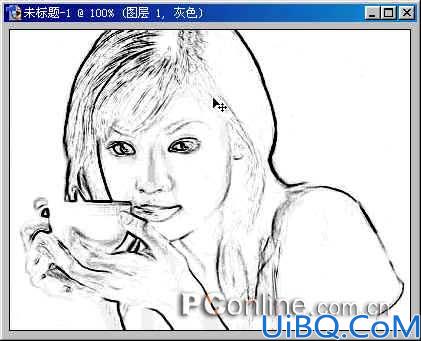
图9
7.用矩形选框工具在靠近图象四周边缘的地方选中图象,如图10:

图10
8.然后用“Ctrl+Shift+I”选择反选,用“Delete”键删除选框中的内容,再用“Ctrl+Shift+I”再次反选。如图11

图11
9.选择“编辑—描边”,出现“描边”对话框,在宽度那里输入8(象素),颜色选择黑色,图12。

图12
6.至此,主体部分的细节已经处理得差不多了,不过主体人物以外还存在一些杂色,我们用橡皮擦工具把周围的不需要的东西全部擦掉。
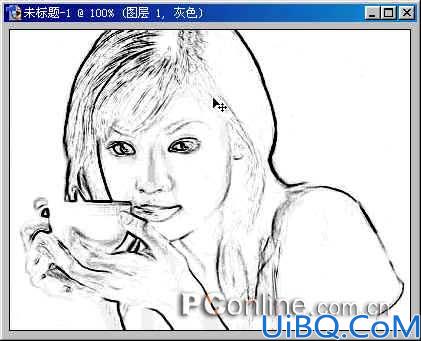
7.用矩形选框工具在靠近图象四周边缘的地方选中图象,如图10:

8.然后用“Ctrl+Shift+I”选择反选,用“Delete”键删除选框中的内容,再用“Ctrl+Shift+I”再次反选。如图11

9.选择“编辑—描边”,出现“描边”对话框,在宽度那里输入8(象素),颜色选择黑色,图12。

上一篇:photoshop鼠绘汽车
Photoshop换头像教程:下一篇
精彩评论